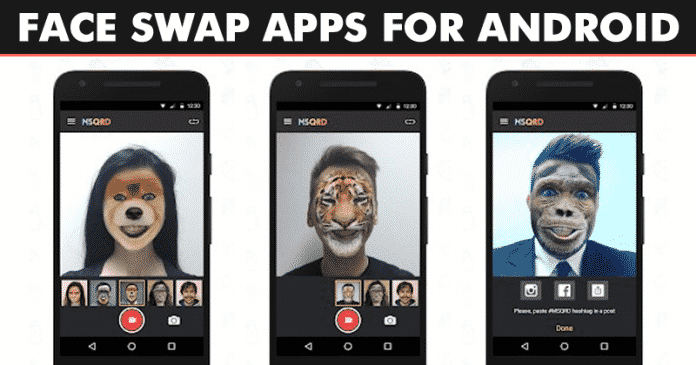Kapcsolja be a képernyővédőt a Windows 11 rendszerben!

A Windows operációs rendszer régebbi verzióiban a Microsoft bevezetett egy sor képernyővédőt. A képernyővédőket a Windows operációs rendszer nagyon régi verzióiban vezették be, hogy elkerüljék a képernyő beégését a CRT (Cathode Ray Tube) kijelzőkben.
Bár manapság nem használunk katódsugárcsöves monitorokat, a képernyővédőket mára lényegtelennek érzik. A helyzet azonban az, hogy a Microsoft még a Windows legújabb kiadásában, azaz a Windows 11-ben is belefoglalta a Képernyővédő opciókat.
Sok felhasználó továbbra is szívesebben alkalmaz képernyővédőket LCD- vagy LED-képernyőjére. Tehát, ha a Windows 11 legújabb verzióját használja, és a Képernyővédőt szeretné alkalmazni számítógépén, akkor a megfelelő cikket olvassa el.
A képernyővédő engedélyezésének lépései a Windows 11 rendszerben
Ebben a cikkben egy lépésről lépésre ismertetjük a klasszikus képernyővédők alkalmazását a Windows 11 rendszeren. A folyamat nagyon egyszerű lesz. Csak kövesse az alábbi egyszerű lépéseket.
1. lépés: Először kattintson a Windows 11 Start menüjére, és válassza a „Beállítások” lehetőséget.
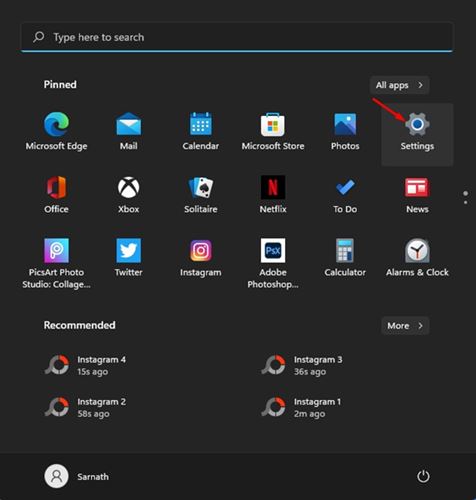
2. lépés: A Beállítások oldalon kattintson a “Személyre szabás” lehetőségre.
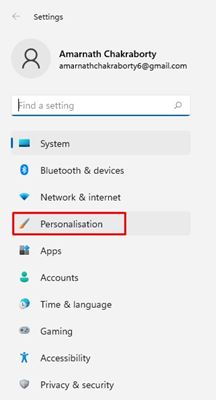
3. lépés. Ezután kattintson a „Képernyő lezárása” fülre.
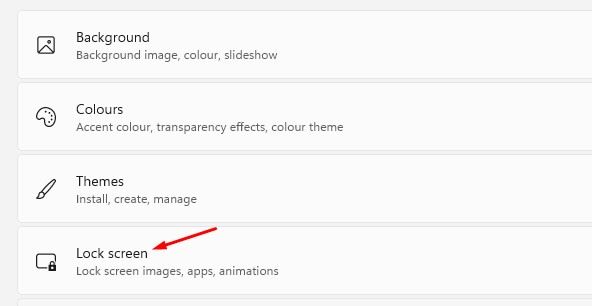
4. lépés: A Képernyőzár oldalon kattintson a „Képernyőkímélő” lehetőségre.
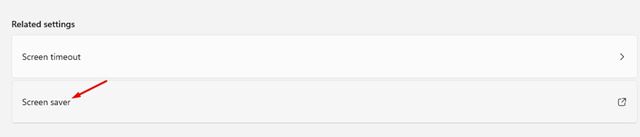
5. lépés Most megjelenik egy ablak, amely a Képernyővédő beállításait mutatja.
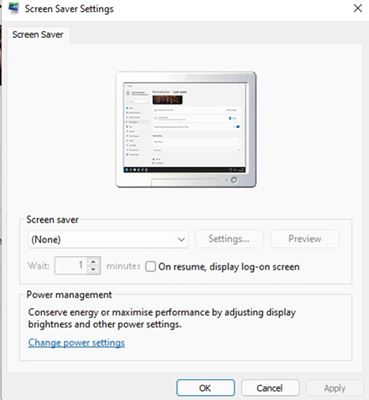
6. lépés: Kattintson a Képernyővédő mögötti legördülő menüre a választott képernyővédő kiválasztásához.
7. lépés Ha a klasszikus 3D szöveg opciót szeretné használni, válassza ki a 3D szöveget a Képernyővédőn, majd kattintson a mellette lévő ‘Beállítások’ gombra.
8. lépés: Adja hozzá az egyéni szöveget, válassza ki a felbontást, méretet, forgási sebességet, felületstílust és egyebeket a következő képernyőn. Ha elkészült, kattintson az „OK” gombra.
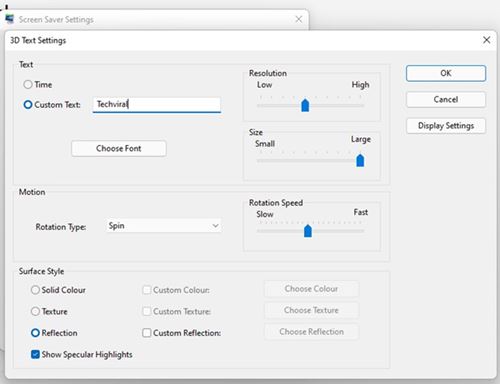
Ez az! Kész vagy. Így engedélyezheti a képernyővédőket a Windows 11 rendszeren.
Tehát ez az útmutató arról szól, hogyan engedélyezheti a képernyővédőket a Windows 11 rendszeren. Remélem, ez a cikk segített Önnek! Kérjük, ossza meg barátaival is. Ha kétségei vannak ezzel kapcsolatban, tudassa velünk az alábbi megjegyzés rovatban.